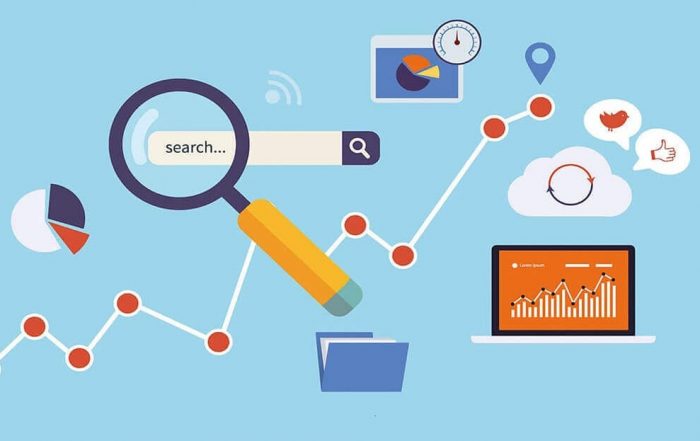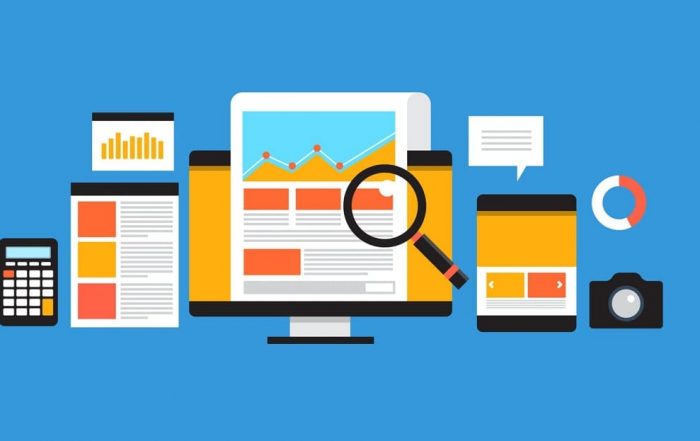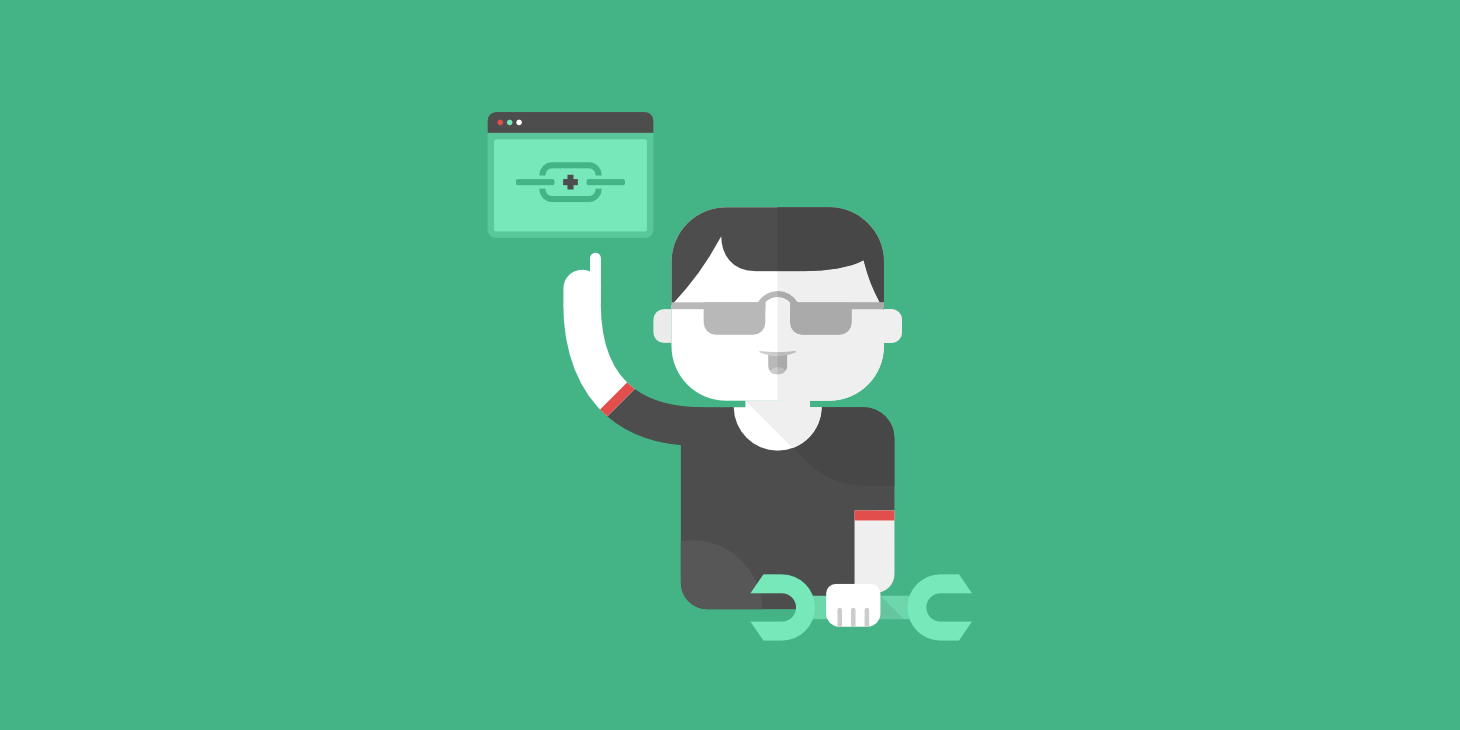
Come aggiungere link nofollow in WordPress? Quando si linka a un sito Web esterno, i motori di ricerca passano una piccola parte della tua link authority dal tuo sito Web all’altro sito Web.
Dal momento che non possiedi né controlli questi siti Web di terze parti, di solito è una buona pratica SEO l’ aggiunta di attributi nofollow a tali link.
In questo articolo, spiegheremo che cosa sono i collegamenti nofollow e come aggiungere link nofollow nei post, nelle pagine e nei menu di navigazione di WordPress.
Cosa è un Link Nofollow
Un link nofollow è un tipo di collegamento che indica ai motori di ricerca di non passare alcuna autorità dalla tua pagina all’altra pagina web a cui stai collegando. Puoi trasformare qualsiasi link in un link nofollow aggiungendo il seguente attributo link: rel = “nofollow”.
I collegamenti sia in entrata che in uscita sono un importante fattore di ranking dei motori di ricerca.
Quando si linka a un sito Web, i motori di ricerca considerano questo come un segnale di classificazione e passeranno una piccola parte dell’autorità della pagina (link juice) all’altro sito web.
Alcuni esperti SEO ritengono che, rendendo nofollow i link esterni, il loro sito Web si posizionerà più in alto.
Come verificare se un collegamento è Nofollow?
Tutti i link nofollow devono contenere l’attributo HTML rel = “nofollow”.
Ecco un esempio di codice HTML di un link nofollow:
|
1
|
<a href="https://example.com" rel="nofollow">Google</a> |
Per verificare se un attributo nofollow viene aggiunto a un link su un sito Web, è necessario portare il mouse su quel link, fare clic con il tasto destro del mouse su di esso, quindi selezionare Ispeziona sul browser.
Quando aggiungere Linkn Nofollow?
Come best practice generale, dovresti aggiungere l’attributo nofollow a tutti i siti Web esterni di cui non ti fidi.
È completamente accettabile e in realtà consigliato di collegarsi a siti Web di autorità come Wikipedia, New York Times, ecc senza l’attributo nofollow perché il collegamento ai siti di autorità consente di aggiungere credibilità al proprio sito web.
Di seguito sono riportati alcuni casi in cui è necessario aggiungere sempre attributi nofollow ai collegamenti:
1. Collegamenti affiliati e sponsorizzati
La maggior parte dei blogger guadagna soldi online usando il marketing affiliato.
I link di affiliazione sono collegamenti di tracciamento per prodotti e servizi che si consiglia e ottenere commissioni di riferimento per se qualcuno acquista dal tuo link.
Se stai utilizzando un link di affiliazione devi sempre aggiungere l’attributo nofollow ai link di affiliazione.
Un altro modo popolare per fare soldi con i siti web è aggiungere link sponsorizzati. Devi sempre aggiungere nofollow ai link sponsorizzati perché altrimenti i motori di ricerca potrebbero considerare il tuo sito come link di vendita / spam.
2. Collegamenti esterni
A volte, può capitare di linkare a una fonte esterna per fornire un riferimento al tuo articolo. Dal momento che non controlli il contenuto su quei siti web, dovresti considerare di aggiungere nofollow a loro.
In parole semplici, stai dicendo ai motori di ricerca che stai collegando a una fonte, ma non è qualcosa che puoi garantire.
Nota: non è necessario creare un collegamento a un sito Web di autorità per forza in questo modo, basta aggiungere nofollow al link del tuo sito WordPress se ritieni che il sito a cui linki non abbia una grande authority agli occhi di Google..
3. Collegamenti della barra laterale
Alcuni blogger aggiungono un elenco di link esterni o di affiliazione alla barra laterale del loro sito WordPress. Questi collegamenti esterni possono provenire da siti di autorità o siti Web di loro fiducia.
Il problema è che ogni volta che viene creata una nuova pagina sul tuo sito, stai creando un nuovo backlink per quei siti web dalla tua barra laterale.
È importante rendere questi link nofollow e assicurarsi di non passare l’authority SEO da ogni pagina a determinati link.
Come aggiungere Link Nofollow in WordPress (Gutenberg)
E’ possibile aggiungere link nofollow in WordPress con l’editor Gutenberg manualmente.
Diamo un’occhiata al processo passo passo su come aggiungere link nofollow in messaggi o pagine di WordPress con Gutenberg.
Per prima cosa, devi andare sulla pagina in cui è presente (o vuoi creare) il link nofollow.
In questa pagina, è necessario selezionare il testo a cui si desidera aggiungere un collegamento, quindi fare clic sull’icona “anchor / link”.

Questo aprirà un campo di testo appena sotto il testo selezionato. È possibile incollare il collegamento esterno direttamente nella casella.
Se vuoi che il link si apra in una nuova scheda, devi fare clic sull’icona con la freccia giù. Si aprirà un menu in cui devi fare clic sulla casella di attivazione “Apri in una nuova scheda”.
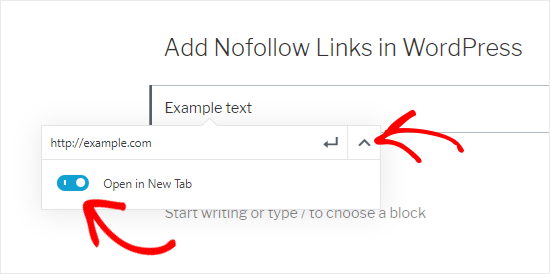
Una volta terminato, puoi fare clic sull’icona Apply o Invio per aggiungere il link.
Per aggiungere l’attributo nofollow al tuo link, devi selezionare il blocco contenente il tuo link e quindi fare clic sull’icona dei 3 punti verticali presente nella barra in alto.

Si aprirà un menu in cui è necessario fare clic sull’opzione Modifica come HTML .
Ora vedrai il codice HTML del tuo link. Vai avanti per aggiungere l’attributo rel = “nofollow” all’elemento link.
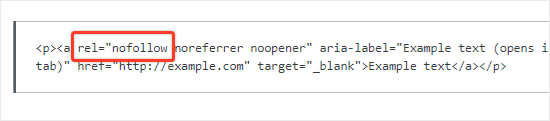
Se si vede il rel =”noopener noreferrer” attributo nel codice HTML, aggiungere uno spazio dopo noreferrer e incolla nofollow dopo (come in figura qua sopra).
Una volta terminato, puoi fare nuovamente clic sull’icona dei 3 punti verticali e selezionare l’ opzione Modifica visivamente per tornare al formato visivo.
Questo convertirà il tuo link normale in un link nofollow. Puoi seguire lo stesso processo per aggiungere l’attributo nofollow a tutti gli altri link esterni.
Come aggiungere Link Nofollow in WordPress (Editor classico) tramite plugin
Sebbene sia consigliato l’aggiornamento alla versione più recente di WordPress, alcuni utenti preferiscono ancora utilizzare l’ Editor classico per scrivere i loro post.
A differenza dell’editor predefinito, puoi facilmente aggiungere collegamenti nofollow nell’Editor classico con l’aiuto di un plug-in.
La prima cosa che devi fare è installare e attivare il plugin Title e Nofollow For Links . Questo plugin funziona immediatamente e non ci sono impostazioni da configurare.
Una volta installato il plugin, devi andare sulla pagina in cui è presente (o vuoi creare) il link nofollow. In questa pagina, è necessario selezionare il testo a cui si desidera aggiungere un collegamento e quindi fai clic sull’icona Link presente nella barra degli strumenti.
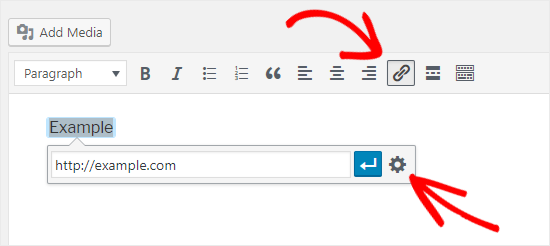
Successivamente è possibile aggiungere il link esterno al campo della casella di testo sottostante e fare clic sull’icona dell’ingranaggio per aprire le opzioni di collegamento (vedi immagine sopra).
Questo aprirà una finestra in cui vedrai una casella di controllo nofollow appena sotto l’opzione “Apri link in una nuova scheda”.
Selezionare la casella di controllo Aggiungi rel = “nofollow” al link e quindi fare clic sul pulsante Aggiorna .
Questo ti permette di aggiungere un attributo nofollow a qualsiasi link quando scrivi un post con l’editor classico di WordPress. Questo è utile anche per gli utenti che non sono sicuri della modifica del codice HTML.
La maggior parte dei blogger seleziona anche la casella di controllo “Apri link in una nuova scheda” quando si aggiunge un collegamento esterno. Questo è un ottimo modo per ridurre la frequenza di rimbalzo impedendo ai visitatori di lasciare il tuo sito web.
Come aggiungere manualmente Link Nofollow in WordPress
Aggiungere manualmente Link Nofollow in WordPress con Gutenberg
Hai già imparato come aggiungere manualmente i collegamenti nofollow nell’editor di Gutenberg. Tuttavia, tale metodo è utile solo quando si desidera aggiungere l’attributo nofollow ad alcuni dei propri collegamenti.
Se nel tuo post sono presenti molti link esterni e di affiliazione, devi passare all’Editor di codice per aggiungere più rapidamente l’attributo nofollow.
Semplicemente, fai clic sull’icona dei 3 punti verticali, presente nell’angolo in alto a destra della pagina. Verrà aperto un menu a discesa in cui è necessario selezionare l’ opzione Code Editor .
Ora vedrai il codice HTML della pagina. Quindi, cerca i link esterni e di affiliazione e poi aggiungi l’attributo nofollow a tutti loro.
Una volta fatto, è necessario fare clic sul link “Exit Code Editor” per tornare all’editor visivo.
Aggiungere manualmente Link Nofollow in WordPress con l’editor classico
Se stai utilizzando l’Editor classico, puoi facilmente utilizzare un plug-in per aggiungere link nofollow. Tuttavia, puoi anche aggiungere manualmente collegamenti nofollow.
Per fare ciò, è necessario passare all’editor di testo facendo clic sulla scheda Testo . Successivamente, puoi aggiungere rel = “nofollow” a qualsiasi link tu voglia.
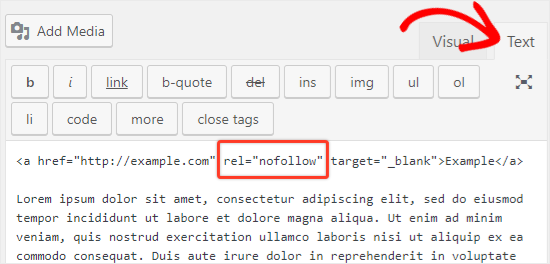
Per tornare all’editor visivo, devi fare clic sulla scheda Visual , posizionata accanto alla scheda Testo.
Come aggiungere Link Nofollow nei menu di WordPress?
Alcuni blogger e proprietari di siti possono aggiungere collegamenti esterni al menu di navigazione del loro sito web.
Aggiungere un attributo nofollow ai collegamenti del menu WordPress è estremamente semplice, ma non è così chiaramente visibile.
Per prima cosa, devi fare clic su Aspetto » Menu nella barra laterale sinistra del tuo pannello di amministrazione.
Quindi, selezionare il menu in cui si desidera aggiungere il collegamento esterno e quindi fare clic sul pulsante Seleziona per aprirlo.
Successivamente, è necessario fare clic sulla scheda “Collegamenti personalizzati” per aggiungere il testo del collegamento e l’URL del collegamento esterno al menu. Una volta fatto, è necessario fare clic sul pulsante “Aggiungi al menu” per creare una nuova voce di menu.
Il collegamento esterno verrà ora visualizzato nella colonna Struttura menu insieme alle altre voci di menu.
Successivamente, fai clic sul pulsante Opzioni schermo nell’angolo in alto a destra dello schermo e seleziona le opzioni Link Relationship (XFN) e Link Target .
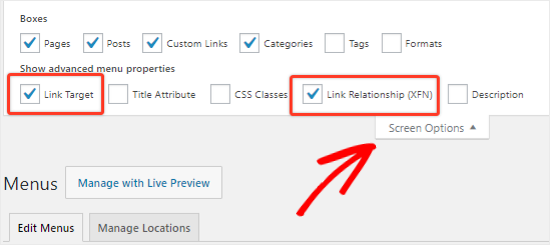
Ora scorri verso il basso e fai clic sull’icona della freccia verso il basso della nuova voce di menu per espanderla. Qui troverai le opzioni “Link Relationship” e “Open link in new tab”, appena sotto la casella di testo Navigation Label.

Per aggiungere l’attributo nofollow, è necessario scrivere nofollow nella casella di testo Link Relationship (XFN). Se lo desideri, puoi anche selezionare l’opzione “Apri link in una nuova scheda”.
Infine, fare clic sul pulsante Salva menu per memorizzare le modifiche. Questo aggiungerà l’attributo nofollow al link esterno nel tuo menu WordPress.
Come rendere automaticamente tutti i link esterni Nofollow
Alcuni utenti di WordPress vogliono aggiungere automaticamente l’attributo nofollow a tutti i link esterni sul loro sito.
La maggior parte delle soluzioni che offrono questo sono fatte con l’aiuto di JavaScript che non è utile per Google e il SEO del tuo sito. Invece, dovresti rendere nofollow manualmente i link usando i metodi precedenti.
Se sei preoccupato per la sezione dei commenti, la buona notizia è che WordPress aggiunge già l’attributo nofollow a tutti i link di commenti per impostazione predefinita.
Se stai ancora cercando una soluzione per il nofollow automatico dei link esterni, puoi utilizzare il plugin External Links.
Aggiunge l’attributo rel = “nofollow” a tutti i link esterni su post, pagine, menu di navigazione e barra laterale.
Per installare il plugin External Links, vai su Plugin » Aggiungi nuovo dalla barra laterale sinistra del tuo pannello di amministrazione. Cerca, installa e attiva il plugin.
Dopo l’attivazione, devi andare a Impostazioni » Link esterni dalla tua dashboard di WordPress.
Qui è necessario selezionare la casella di controllo Add rel=”nofollow”. Se vuoi che i link esterni si aprano in una nuova scheda, devi selezionare anche la casella di controllo “Apri in nuove finestre”.
Questo plugin consente inoltre di aggiungere un elenco di domini e sottodomini che non dovrebbero essere resi nofollow.
Per fare ciò, è necessario scorrere verso il basso fino alla fine della pagina e quindi aggiungere i domini, separati da virgole o spazi, nella textarea “Domini da escludere”.
Una volta fatto, fai clic sul pulsante Salva modifiche per memorizzare le impostazioni. Questo plugin ora renderà automaticamente tutti i link esterni sul tuo sito link nofollow.
Related Posts